Brightness Controller는 명령줄에서 직접 Ubuntu 데스크탑 디스플레이의 밝기를 관리하기 위한 솔루션입니다. 사용자 친화성을 염두에 두고 설계된 이 유틸리티 도구는 화면의 밝기와 색온도를 정밀하게 제어할 수 있으므로 시청 경험을 맞춤화하려는 사람들에게 꼭 필요한 도구입니다. 가독성을 높이기 위해 조정하거나 심야 세션 중 눈의 피로를 줄이는 경우 밝기 컨트롤러는 데스크탑 환경을 향상시키기 위한 간단한 접근 방식을 제공합니다.
밝기 컨트롤러를 사용해야 하는 몇 가지 중요한 이유는 다음과 같습니다.
- 사용의 용이성: 빠른 조정을 위한 간단한 명령줄 입력.
- 맞춤화: 화면의 밝기와 색온도를 원하는 대로 조정하세요.
- 호환성: 다양한 Ubuntu 버전을 지원합니다.
- 접근성: 특정 시각적 요구 사항이 있는 사용자에게 적합합니다.
- 능률: 눈의 피로를 줄여주고 에너지를 절약하는데 도움을 줍니다.
- 유연성: 고급 설정을 위해 다중 모니터 지원이 가능합니다.
- 무료 및 오픈 소스: 자유롭게 소프트웨어를 즐기고 기여해 보세요.
- 커뮤니티 지원: 반응이 빠르고 도움이 되는 커뮤니티의 지원을 받습니다.
이제 설치 과정을 시작해 보겠습니다.
밝기 컨트롤러 설치를 위해 Ubuntu 시스템 업데이트
설치 프로세스를 시작하려면 Ubuntu 시스템이 완전히 최신 상태인지 확인하는 것이 중요합니다. 이렇게 하면 패키지 충돌을 방지하고 밝기 컨트롤러 소프트웨어와의 호환성을 보장할 수 있습니다.
이를 달성하기 위해 터미널에서 다음 명령을 실행합니다.
sudo apt update && sudo apt upgrade이 명령줄 시퀀스는 먼저 Ubuntu 리포지토리에서 사용 가능한 패키지 목록을 새로 고칩니다(sudo apt update). 그 다음 두 번째 명령(sudo apt 업그레이드)은 시스템의 오래된 소프트웨어 패키지를 업그레이드합니다.
밝기 컨트롤러의 PPA 가져오기
Ubuntu에 밝기 컨트롤러를 설치할 때 권장되는 방법은 다음에서 관리하는 PPA(Personal Package Archive)를 활용하는 것입니다. 아키스맨 파니그라히. PPA는 공식 Ubuntu 리포지토리에서 사용할 수 없는 소프트웨어 및 업데이트를 얻을 수 있는 직접적인 채널을 제공합니다.
밝기 컨트롤러의 PPA를 시스템에 추가하려면 다음 명령을 입력하십시오.
sudo add-apt-repository ppa:apandada1/brightness-controller -yPPA를 성공적으로 추가한 후에는 새 저장소를 통합하기 위해 패키지 목록을 새로 고치도록 시스템에 지시해야 합니다. 이는 'apt update' 명령을 다시 실행하여 달성할 수 있습니다:
sudo apt updateAPT 명령을 통해 밝기 컨트롤러 설치
PPA가 올바르게 통합되고 패키지 목록이 업데이트된 Ubuntu에 밝기 컨트롤러를 설치할 수 있습니다. 이렇게 하려면 다음 명령을 입력하십시오.
sudo apt install brightness-controller이 명령은 새로 추가된 PPA에서 밝기 컨트롤러 패키지를 설치하도록 시스템에 지시합니다.
밝기 컨트롤러 시작
밝기 컨트롤러 애플리케이션을 시작하는 CLI 방법
명령줄 인터페이스에 익숙한 사용자를 위해 밝기 컨트롤러는 터미널에서 직접 시작할 수 있습니다. 이 방법을 사용하면 소프트웨어에 빠르고 효율적으로 액세스할 수 있습니다. 실행해야 하는 명령은 다음과 같습니다.
brightness-controller밝기 컨트롤러 애플리케이션을 실행하는 GUI 방법
또는 데스크탑 환경의 그래픽 사용자 인터페이스(GUI)를 사용하는 애플리케이션 메뉴를 통해 밝기 컨트롤러에 액세스할 수 있습니다. 이 방법을 사용하면 소프트웨어를 보다 시각적이고 대화형으로 시작할 수 있습니다.
따라야 할 탐색 경로는 다음과 같습니다.
Activities > Show Applications > Brightness Controller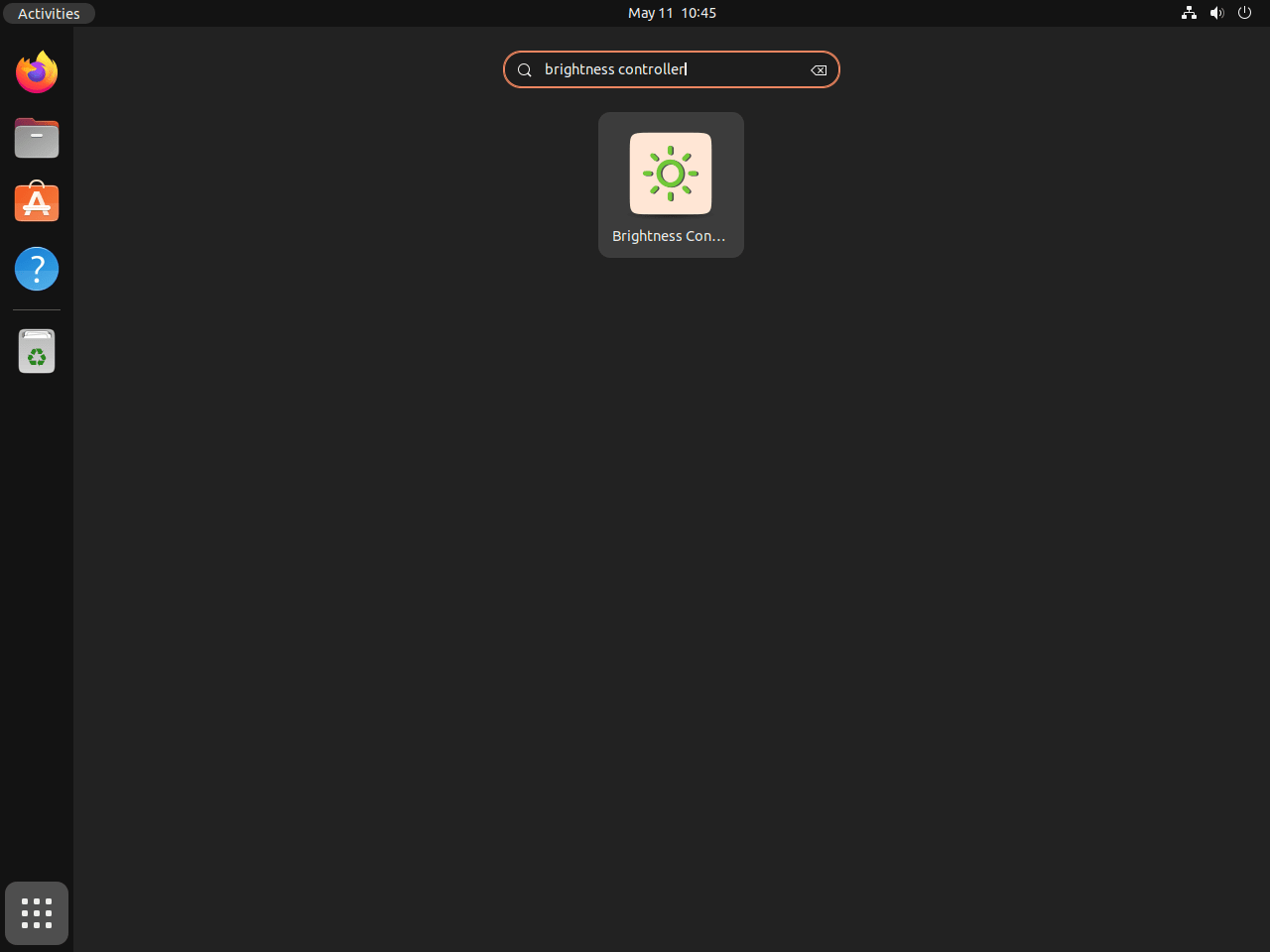
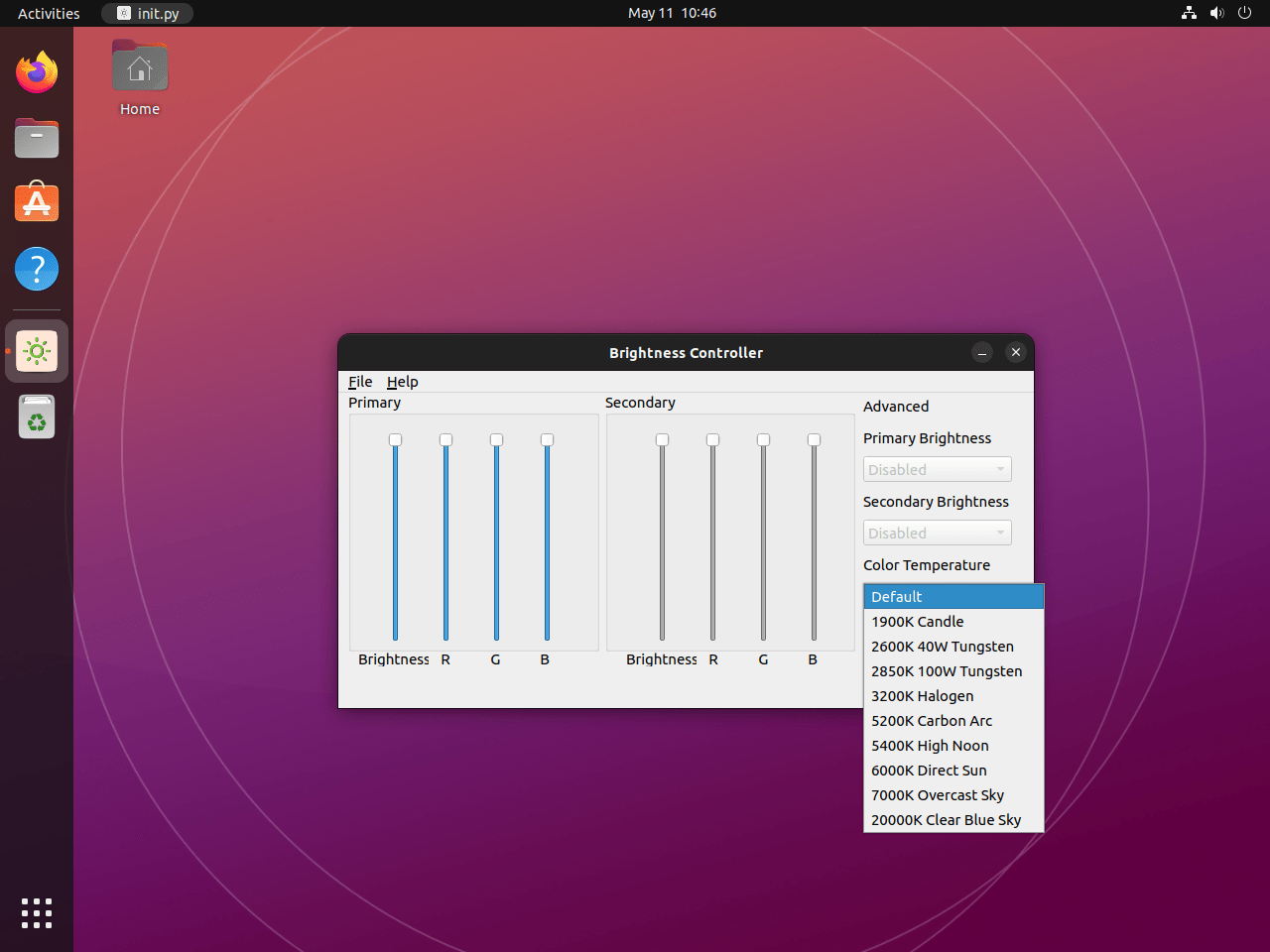
밝기 컨트롤러에 대한 추가 명령
밝기 컨트롤러 업데이트
새로운 기능과 개선 사항에 액세스하고 시스템의 보안과 안정성을 보장하려면 소프트웨어 업데이트가 필수적입니다. Ubuntu 사용자로서 Ubuntu의 패키지 관리자인 APT(Advanced Package Tool)를 사용하면 이 프로세스를 쉽고 효율적으로 수행할 수 있습니다.
시스템의 다른 모든 APT 관리 소프트웨어와 함께 밝기 컨트롤러를 업데이트하려면 터미널에서 다음 명령을 실행하십시오.
sudo apt upgrade && sudo apt upgrade이 명령은 먼저 패키지 목록을 업데이트합니다( sudo apt update) 그런 다음 업그레이드 가능한 모든 패키지를 최신 버전으로 업그레이드합니다( sudo apt upgrade). 이 접근 방식은 시스템 상태를 유지하는 데 도움이 되며 밝기 컨트롤러를 포함하여 설치된 모든 소프트웨어에 대해 최신 기능과 보안 패치를 활용하도록 보장합니다.
밝기 컨트롤러 제거
밝기 컨트롤러가 더 이상 필요하지 않은 경우 APT를 사용하여 시스템에서 제거할 수 있습니다. 소프트웨어를 제거하려면 터미널에서 다음 명령을 실행하십시오.
sudo apt remove brightness-controller이 명령은 Ubuntu Linux 시스템에서 밝기 컨트롤러 소프트웨어를 제거합니다. 그러나 밝기 컨트롤러 설치에 사용된 PPA(Personal Package Archive)는 시스템 저장소 목록에 남아 있다는 점에 유의하는 것이 중요합니다.
밝기 컨트롤러 PPA 제거
밝기 컨트롤러를 다시 사용하지 않을 것이 확실하다면 관련 PPA를 제거하는 것도 좋은 습관입니다. 이 작업은 다음 명령을 사용하여 수행할 수 있습니다.
sudo add-apt-repository --remove ppa:apandada1/brightness-controller -y이 명령을 사용하면 사용하려는 소프트웨어에 대한 PPA만 포함하여 시스템 저장소 목록이 깔끔하고 정리된 상태로 유지됩니다. 이러한 단계를 통해 이제 Ubuntu Linux 시스템에서 밝기 컨트롤러를 효과적으로 관리하는 방법에 대한 지식을 갖추게 되었습니다.
마무리 생각
마무리하면서 이 가이드에서는 Ubuntu에 밝기 컨트롤러를 설치하는 단계를 안내하여 화면의 밝기와 색온도를 최대한 활용하는 방법에 대한 통찰력을 제공했습니다. 우리는 최초 설치 팁부터 편안함과 생산성을 위한 사용자 정의 경험까지 모든 것을 다뤘습니다. 밝기 컨트롤러를 효과적으로 사용하는 열쇠는 자신에게 가장 적합한 것이 무엇인지 점진적으로 찾아 이를 일상 생활에 통합하는 데 있다는 점을 기억하십시오.

밝기 컨트롤러를 설치했는데 컨트롤을 조정해도 아무 일도 일어나지 않습니다. 소프트웨어는 eDP-1을 참조하고 있습니다.
밝기 컨트롤러를 시작하면 콘솔에 다음이 표시됩니다.
QSocketNotifier: QThread로 시작된 스레드에만 사용할 수 있습니다.
libEGL 경고: egl: dri2 화면을 생성하지 못했습니다.
Ubuntu 24.04를 실행하는 nVidia GeForce RTX 그래픽 보드가 장착된 HP 노트북을 사용하고 있습니다.
안녕 스티브,
문의해 주셔서 감사합니다. 다음은 Ubuntu 24.04를 실행하는 HP 노트북의 밝기 컨트롤러 문제를 해결하는 데 도움이 되는 몇 가지 제안 사항입니다.
디스플레이 출력 확인:
노트북에서 사용하는 디스플레이 출력이 밝기 컨트롤러(eDP-1)에서 참조하는 출력과 일치하는지 확인하세요.
연결된 디스플레이를 나열하려면 다음 명령을 실행하십시오.
xrandr --listmonitors출력이 다른 경우 밝기 컨트롤러 설정에서 디스플레이 참조를 업데이트하세요.
QSocket알림자:
QThread로 시작된 스레드에만 사용할 수 있습니다.
이 오류는 Qt의 스레딩 문제와 관련이 있습니다. 안타깝게도 이는 밝기 컨트롤러 개발자의 업데이트나 패치가 필요할 수 있는 소프트웨어 내의 버그입니다. 그동안 루트 권한으로 밝기 컨트롤러를 실행하여 문제가 완화되는지 확인할 수 있습니다.
sudo brightness-controller종속성:
밝기 컨트롤러에 필요한 모든 종속성이 설치되어 있는지 확인하세요. 다음 명령을 사용하여 공통 종속성을 설치할 수 있습니다.
sudo apt install python3-pipsudo pip3 install brightness-controller
sudo apt install qt5-default pyqt5-dev pyqt5-dev-tools
sudo apt install libegl1-mesa libegl1
도움이 되었기를 바랍니다!
감사합니다.
Joshua James